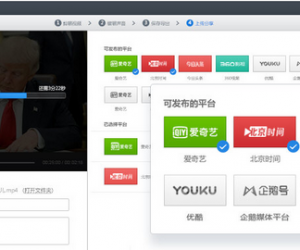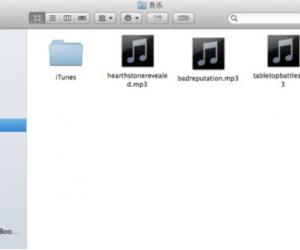win7电脑出现顽固文件怎么办 WIN7系统如何快速删除顽固文件方法
发布时间:2017-07-31 09:36:25作者:知识屋
win7电脑出现顽固文件怎么办 WIN7系统如何快速删除顽固文件方法 我们在使用电脑的时候,总是会遇到很多的电脑难题。当我们在遇到了win7系统中有无法删除的顽固文件的时候,我们应该怎么操作呢?今天就一起来跟随知识屋的小编看看怎么解决吧。
1、第一步我们需要做的就是进入到电脑的桌面上,然后利用鼠标移动到电脑桌面的任务栏上,之后我们就要在空白的地方利用鼠标的右键,这个时候会弹出一个列表,我们要启动任务管理的选项,然后打开它。
2、当我们成功的打开了电脑中的任务管理器的时候,我们会看到一个界面,需要找到界面中的性能这一选项,然后点击它,之后我们可以看到界面中有一个资源监视器的选项,这就是我们要找的。
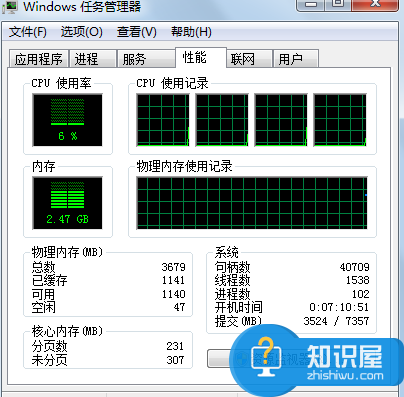
3、找到以后我们就可以发现在底下的位置可以看到关联句柄的字样,后面还有一个输入框,我们需要在这个输入框中写入test字符,输入成功以后,电脑会进行自动的搜索。
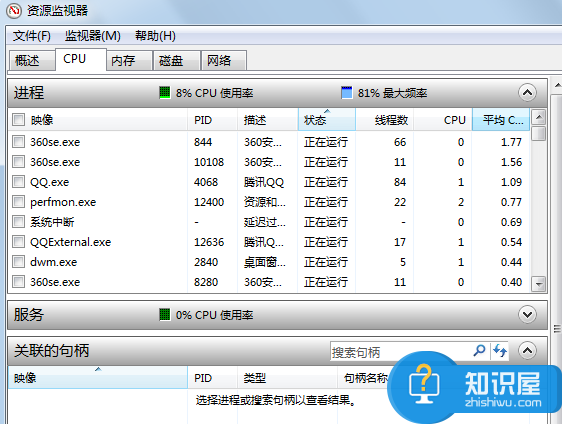
4、搜索结果会让我们看到cmd.exe进程这样的一个电脑进程,看到一个我们直接对它进行删除,就可以了。
对于我们在遇到了这样的电脑难题的时候,我们就可以利用到上面给你们介绍的解决方法进行处理,希望能够对你们有所帮助。
知识阅读
软件推荐
更多 >-
1
 一寸照片的尺寸是多少像素?一寸照片规格排版教程
一寸照片的尺寸是多少像素?一寸照片规格排版教程2016-05-30
-
2
新浪秒拍视频怎么下载?秒拍视频下载的方法教程
-
3
监控怎么安装?网络监控摄像头安装图文教程
-
4
电脑待机时间怎么设置 电脑没多久就进入待机状态
-
5
农行网银K宝密码忘了怎么办?农行网银K宝密码忘了的解决方法
-
6
手机淘宝怎么修改评价 手机淘宝修改评价方法
-
7
支付宝钱包、微信和手机QQ红包怎么用?为手机充话费、淘宝购物、买电影票
-
8
不认识的字怎么查,教你怎样查不认识的字
-
9
如何用QQ音乐下载歌到内存卡里面
-
10
2015年度哪款浏览器好用? 2015年上半年浏览器评测排行榜!